Project Professional szinkronizálhatja a feladatok listáját a SharePointtal – Project Web App használata nélkül. A projektcsapat tagjai láthatják az ütemezést, és jelezhetik haladásukat a SharePointban, és mindezen információk a Projectben is megjelennek a projektvezető számára. Ráadásul ez fordítva is működik.
Tipp: Több, mint 100 tevékenységet kell szinkronizálnia? Ha igen, lassabb működésre kell számítania. Az első alkalommal a szinkronizálás lassabb lesz, mint normális esetben. Ha sok módosítást, sok egyéni mezőt vagy sok tevékenységet adott hozzá vagy távolított el, az szintén lelassítja a dolgokat.
Szinkronizálás egy új SharePoint-webhellyel
A lépések feltételezik, hogy a Projectben meg van nyitva egy projekt, de még nem hozott létre a számára SharePoint-webhelyet.
-
A Projectben válassza a Fájl > Mentés lehetőséget.
-
Válassza a Szinkronizálás a SharePointtal lehetőséget, majd a Szinkronizálás a következővel listában válassza az Új SharePoint-webhely lehetőséget.
-
Írjon be egy nevet a Projektnév mezőbe.
-
Vegye fel a Hely címe listába annak a SharePoint-tevékenységlistának a címét, amelyikkel szinkronizálni fog.
Megjegyzés: Ezen a ponton ne használjon olyan címet, amely tartalmazza a tevékenységlista nevét. A Project ezt a részt automatikusan fogja hozzáadni.
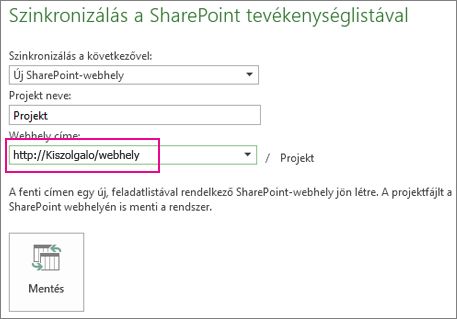
-
Válassza a Mentés lehetőséget.
A következő történik: Amikor a Mentés lehetőséget választja, létrejön egy új SharePoint-webhely a projekthez. A Projectben a tevékenységeken végrehajtott változtatások megjelennek a SharePointban is, és fordítva.
Sok tevékenység esetén ez a művelet percekig is tarthat.
Szinkronizálás meglévő SharePoint-webhellyel
A következő lépések feltételezik, hogy a Projectben egy üres ütemterv van megnyitva, de a szinkronizálni kívánt összes tevékenység megtalálható valahol a SharePoint-webhelyen.
Megjegyzés: Mi a helyzet, ha egy létező projektet szeretnék egy létező SharePoint-webhellyel szinkronizálni? Ezt a forgatókönyvet nem támogatjuk. Vagy egy üres projekttervvel, vagy egy üres tevékenységlistával kell rendelkeznie. A Project nem fog két tevékenységlistát egyesíteni a kezdeti szinkronizálás folyamán. Miután beállította a szinkronizálást a jelen cikkben szereplő lépéseket követve, bármelyik listát módosíthatja, és a módosításokat a program mindkét helyen alkalmazza.
-
A Projectben válassza a Fájl > Mentés lehetőséget.
-
A Szinkronizálás a következővel listában válassza a Meglévő SharePoint-webhely lehetőséget.
-
A Hely címe mezőbe írja be az importálni kívánt SharePoint-tevékenységlista címét.
Megjegyzés: Ne használjon olyan címet, amely tartalmazza a tevékenységlista nevét. A Project ezt a részt automatikusan fogja hozzáadni.
-
Válassza a Webhely ellenőrzése lehetőséget.
-
A Tevékenységlista mezőben adja meg vagy válassza ki a projekttel szinkronizálni kívánt tevékenységlista nevét.
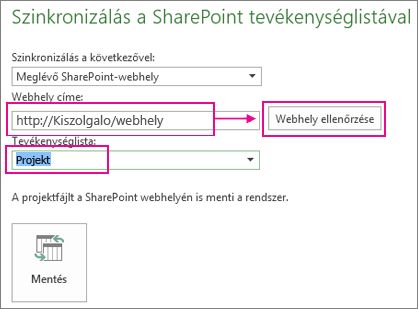
-
Válassza a Mentés lehetőséget.
A következő történik: Ha a Mentés lehetőséget választja, a SharePoint-feladatlista ekkor megjelenik a Projectben. A Projectben a tevékenységlistán végrehajtott változtatások megjelennek a SharePointban is, és fordítva.
Sok tevékenység esetén ez a művelet percekig is tarthat.
Nem szinkronizálódnak a tevékenységek?
Az alábbi táblázat olyan körülményeket mutat be, amelyek megakadályozhatják a Project tevékenységei és a SharePoint-tevékenységlista közötti szinkronizálást.
|
Probléma |
Magyarázat |
|---|---|
|
A tevékenységszinkronizálás korlátozásai |
Ezernél több tevékenység szinkronizálása nem ajánlott. Ha ezernél több tevékenységet szeretne szinkronizálni, érdemes a projektet több projektre lebontani, és aztán külön szinkronizálni a projekteket. A több, mint 100 tevékenységet tartalmazó projektek is szinkronizálódnak, de ez percekig tarthat. |
|
A SharePoint kötelező mezői |
Ha egy projekttervből hiányzik valamelyik olyan mező, amely kötelező a SharePointban, a terv szinkronizálása nem megy végbe. A kötelező mezőt vegye fel egyéni mezőként a Projectben. Megjegyzés: A kötelező mezők a SharePointban változhatnak attól függően, hogy szervezete hogyan állította be a tevékenységlistákat. Ha nem biztos abban, hogy mely mezőkre van szükség, próbáljon meg hozzáadni egy feladatot a SharePoint-webhely feladatlistájához. A kötelező mezőket csillag (*) jelöli. |
|
A Project valamelyik mezőjében képlet szerepel |
A SharePoint-mezők nem támogatják a képletek használatát. Próbálja meg eltávolítani a képletet a Projectben, és utána újra szinkronizálni. |
|
Összefoglaló tevékenység neve |
A SharePoint feltételezi, hogy az összefoglaló tevékenységek nevéből mappák lesznek a webhelyen, ezért nem engedi olyan karakterek megadását, amelyek nem használhatók a mappák nevében: . /:*?<>| Ügyeljen arra, hogy a Projectben az összefoglaló tevékenységek neve egyetlen esetben sem tartalmazza ezen karakterek valamelyikét. |










